
Как сжать видео на iPhone? Решено 7 эффективными способами

Вы когда-нибудь использовали iPhone для съемки высококачественных видео и обнаруживали, что они занимают много места? Если да, возможно, вам придется научиться сжимать видео на iPhone. Это не только поможет вам освободить ценное пространство для хранения , но также позволит вам легче отправлять видео по электронной почте или беспрепятственно загружать их на платформы социальных сетей.
Хотя в iOS нет встроенной функции, позволяющей напрямую сжимать видео на iPhone, к счастью, есть другие решения, которые могут сжимать видео на iPhone быстро, эффективно и бесплатно. Давайте посмотрим на них вместе.
Сторонние приложения, доступные в Apple App Store, обеспечивают мобильность для пользователей iPhone, которые хотят сжать свои файлы. Примеры сторонних приложений для сжатия видео на iPhone включают Video Compress, Media Converter и Compress Videos & Resize Video. Кроме того, вам может помочь профессиональный инструмент для сжатия видео — Video Coverter Ultimate. В этой части давайте научимся сжимать видео на iPhone с их помощью.
Video Converter Ultimate , универсальное решение для сжатия видео для iPhone, поможет вам сжимать видео и аудиофайлы в более чем 1000 форматов. Video Converter Ultimate также применим для редактирования и конвертирования видео на iPhone через компьютер. Он доступен бесплатно на устройствах Windows и Mac . Кроме того, Video Converter Ultimate — это приложение улучшенного искусственного интеллекта для поддержания и улучшения качества видео даже после сжатия. Будьте уверены: с Video Converter Ultimate вы сможете сжимать видео на iPhone без ущерба для качества файла.
Ключевые особенности:
Тогда как сжать видеофайлы iPhone с помощью Video Converter Ultimate? Выполните следующие действия, чтобы уменьшить размер видео на вашем iPhone с помощью этого компрессора:
01 Перенесите видео с iPhone на компьютер . Затем загрузите, установите и запустите Video Converter Ultimate на своем компьютере.
02 Найдите инструмент «Сжатие видео» на панели инструментов . Импортируйте видео, требующее сжатия. После добавления файлов у вас есть возможность изменить размер, имя, формат, разрешение и битрейт полученного файла.

03 Затем укажите путь назначения для хранения сжатого файла и нажмите кнопку «Сжать» . После завершения сжатия получите доступ к вновь сжатому файлу и загрузите его на свой iPhone для использования на мобильных устройствах.

В отличие от Video Converter Ultimate, Video Compress может иметь некоторые ограничения в отношении того, что вы можете загружать и сжимать, прежде чем вам потребуется перейти на премиум-версию. Тем не менее, это эффективное решение для уменьшения размера видеофайлов iPhone без потери качества.
Вот как уменьшить размер видеофайлов iPhone с помощью Video Compress:
Шаг 1. Загрузите Video Compress из App Store.
Шаг 2. Запустите приложение и нажмите кнопку + , чтобы добавить видео, которые вы хотите сжать. Выберите видео из локального хранилища, затем нажмите «Готово» в правом верхнем углу, чтобы загрузить их.
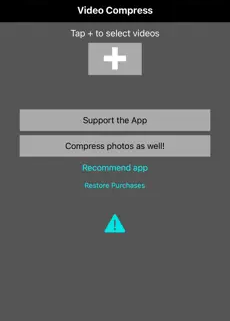
Шаг 3. Нажмите «Выбрать предустановку» на следующем экране, чтобы настроить предпочтительный выбор. Перетащите ползунок ниже, чтобы настроить предпочтительный битрейт. Обратите внимание: чем выше битрейт, тем лучше качество и тем больше будет видео.
Шаг 4. Нажмите «Просмотр» , чтобы просмотреть файл перед сжатием, или «Продолжить сжатие».
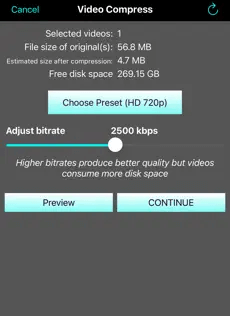
Шаг 5. После сжатия нажмите «Удалить оригиналы» или «Готово» .
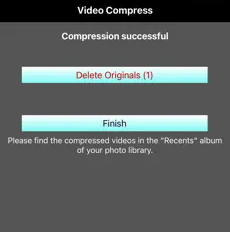
Media Converter — альтернативное бесплатное приложение для уменьшения размера видео на iPhone. Однако у него есть премиум-версия с расширенными функциями. Помимо сжатия, Media Converter также может помочь вам конвертировать и извлекать файлы. Media Converter — это видеокомпрессор для iPhone, совместимый с iPhone под управлением iOS 12.1 и выше.
Вот как сжать видео на iPhone с помощью Media Converter:
Шаг 1. Загрузите и установите Media Converter на свой iPhone.
Шаг 2. В разделе «Видео» нажмите « Сжать видео» .
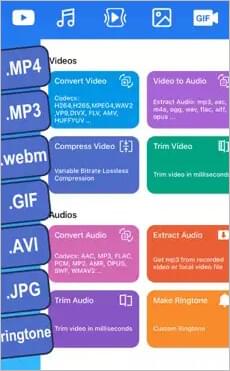
Шаг 3. Выберите источник видео на следующей странице. Предоставьте приложению доступ к файлам вашего iPhone. Выберите видео, которое вы хотите сжать.
Шаг 4. Выберите режим сжатия, определенный временной диапазон и коэффициент сжатия на странице сжатия видео.
Шаг 5. На вкладке «Настройки видео» нажмите «Дополнительные настройки» , чтобы настроить частоту кадров, код, формат и разрешение выходного видео. Нажмите «ОК», чтобы сохранить изменения.
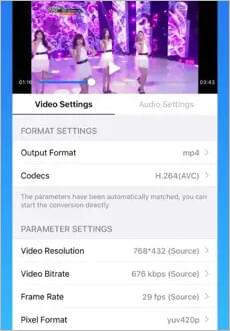
Шаг 6. В правом верхнем углу нажмите « Далее» , затем «Начать » во всплывающем окне, чтобы начать сжатие видео. Вы найдете сжатое видео на вкладке «Мое творение» .
Сжатие видео и изменение размера видео — это альтернативный компрессор видео для iPhone, доступный в App Store. Вы можете использовать его бесплатно для сжатия видео для iPhone. Однако у него также есть премиум-версия с более расширенными функциями.
С помощью функции «Сжатие видео и изменение размера видео» вы можете значительно уменьшить размер видео iPhone без ущерба для качества файла. Это позволяет вам загружать и делиться своими видео где угодно без ограничения размера файла.
Вот как сжать видео на iPhone с помощью этого видеокомпрессора iPhone:
Шаг 1. Загрузите и установите «Сжатие видео и изменение размера видео» из App Store.
Шаг 2. Запустите приложение на своем телефоне и разрешите ему доступ к вашим файлам. Нажмите «Выбрать видео для сжатия» и выберите конкретное видео из файлов, затем нажмите «Далее» .
Шаг 3. Укажите размеры видео и частоту кадров на следующей странице, затем нажмите кнопку «Сжать» и дождитесь сжатия видео.
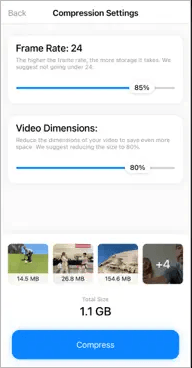
Шаг 4. Нажмите «Удалить оригинал», чтобы удалить исходный видеофайл. В противном случае выберите «Сохранить X оригинал», чтобы сохранить исходный и сжатый файл. Чтобы найти сжатое видео на iPhone, перейдите в приложение «Фото» и выберите «Недавние» в разделе «Альбомы» .
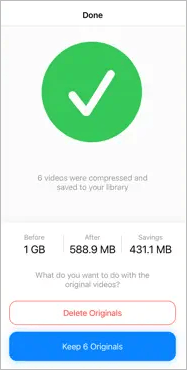
Вы опасаетесь загружать какое-либо программное обеспечение или приложения для сжатия файлов на свой iPhone? Если вы не хотите загружать какой-либо внешний видеокомпрессор для iPhone, вы можете использовать онлайн-инструменты для сжатия видео без потери качества для iPhone.
Онлайн-компрессор видео для iPhone может оказаться удобным, если у вас стабильное соединение и достаточная пропускная способность для сжатия. Онлайн-компрессоры видео работают так же хорошо, как и собственные приложения для iPhone.
Некоторые примеры онлайн-инструментов, которые вы можете использовать для уменьшения размера видеофайлов на iPhone, включают Clideo, FreeConvert и т. д.
Как сжать видео на iPhone бесплатно? Клидео – хороший выбор. Интерфейс Clideo понятен и удобен для пользователя, а это значит, что вам не нужно иметь никаких технических знаний для сжатия видео с iPhone на платформе. Вот как сжать файлы на iPhone с помощью Clideo:
Шаг 1. Откройте свой любимый браузер на iPhone и перейдите на сайт Clideo.
Шаг 2. Нажмите «Выбрать файл» , чтобы добавить видео, которое хотите сжать.
Шаг 3. Clideo начнет автоматическое сжатие. Нажмите «Загрузить», чтобы получить доступ к сжатому видео на вашем iPhone.
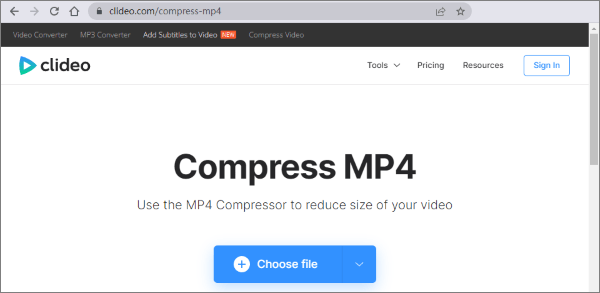
FreeConvert с ограничением размера файла в 1 ГБ является одним из лучших онлайн-компрессоров видео для iPhone. Как и Clideo, он бесплатен для сжатия видео при условии стабильного соединения.
Вот как использовать FreeConvert для сжатия видео на iPhone:
Шаг 1. Запустите любимый веб-браузер вашего iPhone и зайдите на веб-страницу FreeConvert.
Шаг 2. Нажмите «Выбрать файлы» , чтобы загрузить видео с iPhone, которые вы хотите сжать.
Шаг 3. После загрузки видео щелкните значок шестеренки, чтобы настроить параметры сжатия. Нажмите «Сжать сейчас» . Чтобы уменьшить размер файла видео на iPhone.

Как упоминалось ранее, хотя на устройствах iOS отсутствует встроенный видеокомпрессор, вы можете использовать настройки камеры, чтобы уменьшить размер файла перед созданием видео. Как настроить iPhone для уменьшения размера видеофайлов? Вот шаги, как уменьшить размер видеофайла на iPhone:
Шаг 1. Откройте приложение «Настройки» , затем перейдите в «Камера» . Нажмите «Запись видео» .
Шаг 2. Выберите вариант, который обеспечивает баланс между размером и качеством видео. Чем ниже настройки, тем меньше будет размер видеофайла.
Таким образом, каждое видео, которое вы записываете в будущем, будет меньше по размеру. К сожалению, этот метод предварительного сжатия снижает качество видео.

Теперь мы узнали, как уменьшить размер видео на iPhone. Но как лучше всего сжать видео на моем iPhone? В магазине приложений Apple есть несколько инструментов для сжатия видео iPhone, таких как Media Converter и Video Compress. Хотя эти видеокомпрессоры iPhone работают нормально, вам следует выбрать более комплексный инструмент, например Video Converter Ultimate .
Video Converter Ultimate — это специальный инструмент для сжатия видео и аудио с другими функциями, такими как редактирование, конвертирование и т. д. С помощью Video Converter Ultimate вы можете бесплатно сжимать видео на iPhone в больших объемах и без потери качества файла. Загрузите Video Converter Ultimate, чтобы уменьшить размер видеофайлов iPhone на профессиональном уровне.
Похожие статьи:
Как сжать фото на iPhone? 5 проверенных способов уменьшить размер изображения
Как сжать видео на Android ? 6 быстрых способов, которые нельзя пропустить
Сжатие видео для Instagram: избегайте ограничения размера файла, как профессионал
Как сжать видео для загрузки на YouTube [офлайн и онлайн-инструменты]